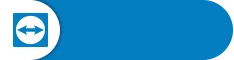農政局様へ提出する報告書作成の省力化。
面倒な入力作業を省きます。

こめっとナビ(米穀検査管理システム)は、日々のお米の検査結果を入力するだけで、農政局様への検査結果報告書が簡単に発行できます。
月ごとの報告書から生産者への通知票まで発行できます。
こめっとナビは、全国の各農政局管轄に導入実績があります。
- 農産物の生産者が多く、管理が大変
- 手書きは面倒、修正が大変
- Excelは入力が多くて大変
- シーズン時期は忙しく、事務処理に割く時間がない
こめっとナビの特長
- 農産物の申込時と検査後の数量をチェックしているため、ミスを防止します。
- 登録されている検査情報を一覧で確認することができます。
- 生産者や銘柄などをマスタ管理。面倒な入力作業が省け、ミス防止や時間短縮できます。
- 検査情報の登録は選択方式なので、誰でも簡単に操作できます。
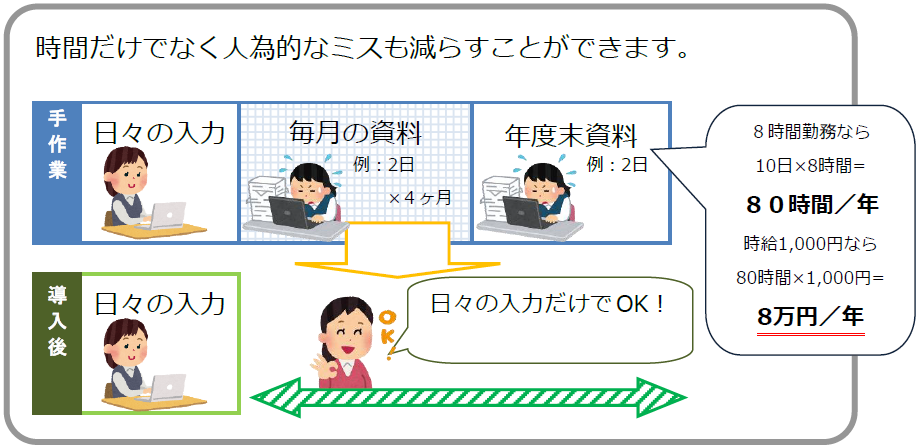

※登録検査機関の「業務規定」の検査結果通知票や保存用の台帳の様式を変更すればご利用可能です。
詳しくは「農林水産省Webページ(https://www.maff.go.jp/j/seisan/syoryu/kensa/hourei.html)」
農産物検査に係る基本要領
- 農産物検査に係る基本要領(本文)
- 別紙8 広域登録検査機関の登録等申請手続マニュアルをご覧ください。
機能一覧
- Windows10に対応しました。
- 64bit版Officeに対応しました。
- 新年号に対応しました。
- 報告書二号(等級理由別)の項目集約版レイアウトを追加しました。
- 皆掛、風袋重量の表示有無が選択可能になりました。NEW!
導入いただいたお客様の声
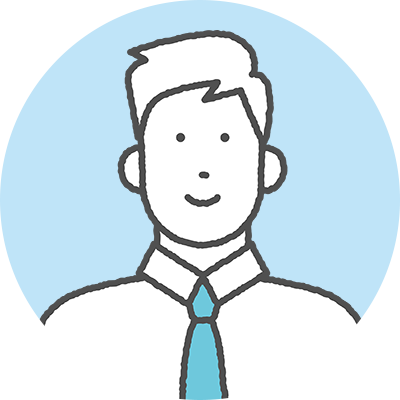
株式会社 相川ファーム 様(秋田県)
導入後:満足
指導:ありとても良いソフトです。検査の実績をみるとき(確認する)役立っています。
農水省報告の資料もかんたんにプリントできて良いです。
株式会社 小池勝次郎商店 様(埼玉県)
導入後:満足
指導:あり今年度より包装の種類に「推奨フレコン」と「その他フレコン」が増えたので、気をつけるよう言われています。
必要な資料がカンタンに出力でき、入力も簡単、サポートもしっかりして頂けるので助かっています。貴重なご意見ありがとうございます。
包装に「推奨フレコン」「その他フレコン」を追加して頂き、ばら使用可能包装に登録して頂くことで使用可能です。「推フレ」等の略語でも良い場合がございます。
詳しくは監査担当者様にご確認ください。
メニュー → マスタ保守 → 「包装」 と 「ばら使用可能包装」 にて設定可能です。
価格
こめっとナビ本体
| 1年目 | 製品価格+保守料 107,800円(税込) |
|---|---|
| 2年目以降 | 保守料 11,000円(税込) |
生産者取り込みサービス(導入時)
| 生産者取り込みサービス | 22,000 円(税込)~ |
|---|
※年間保守にて電話及び遠隔サポート、改定に対応
動作環境
| オペレーティングシステム | Microsoft Windows8.1/10 ※32bit版、64bit版共に動作可能です。 |
|---|---|
| メモリ | 1GB以上(32ビット)、2GB以上(64ビット) |
| ハードディスク | 500MB以上の空き容量 |
| モニタ | XGA(1024×768)以上の解像度 |
| プリンタ | A4対応プリンタ |
| 動作に必要なアプリケーション | Access2013ランタイム(製品版に同梱) |
※詳しくはお問い合わせください。
※こめっとナビはストアアプリ版Officeでは正常に動作いたしません。デスクトップアプリ版の再インストールでご利用可能です。
※Officeの再インストールについては、Microsoft社へお問い合わせください。
よくあるご質問
- 検査請求書などが「平成」表記になっています。
Windows Update(PC本体の更新)を実行してください。
- 画面下部のスタート( 田 )ボタンをクリックし、設定(歯車のアイコン)を開きます。
- 【Windows10のみ】「更新とセキュリティ」をクリックします。
- 左側の一覧から「Windows Update」を選択します。
- 「詳細オプション」をクリックして、「Windowsの更新時に他のMicrosoft製品の更新プログラムを受け取る」をオンにします。
- 画面左上の「←」を押下してWindows Update画面に戻ります。
- 「更新プログラムのチェック」ボタンをクリックして更新を実行します。
「最新の状態です」と表示されるまで繰り返し実行してください。
※Windows Updateの実行にはインターネット接続が必要です。
※Windows Updateの完了まで時間がかかる場合があります。
※Windows Updateの実行中は再起動やシャットダウンを行わないでください。
再起動のメッセージが表示されたとき以外に再起動やシャットダウンを行うと故障の原因になる可能性があります。
- 飼料用玄米には対応していますか?
はい。対応しています。
まず「種類マスタ」に「飼料用玄米」を「品種マスタ」に「飼料用玄米の名前」を追加します。
次に「等級マスタ」に「合格」を追加します。集計先は「1等」を選択してください。
後は、通常の検査と同じように受付、検査データの入力を行ってください。
等級は「合格」を使用します。
- 生産者へ直接請求(代理人なし)はできますか?
はい。可能です。
- 通常は代理請求を行うが、たまに直接請求を行う場合
受付データの入力時に、代理人をクリア(DeleteキーまたはBackspaceキーで名称を削除)してください - 基本的に直接請求を行う場合
マスタ保守の「初期設定」を開き、「代理人の初期値」を「表示しない」に変更してください
すでに登録済みの受付データは変更されませんので、必要に応じて修正を行ってください。
- 通常は代理請求を行うが、たまに直接請求を行う場合
- 生産者を追加更新するには?
生産者マスタで追加変更が可能です。
生産者を追加する場合
- 「マスタ保守」の「生産者」を開きます。
- 下の「検索ボタン」をクリックし、追加したい生産者が登録されていないか確認します。登録済みの場合は追加する必要はありません。確認が終わったら「閉じるボタン」で検索を終了してください。
- 左上に青い枠で「新規」と表示されている場合、必要な項目を入力し登録してください。
- 「新規」になっていない場合は、下の「新規ボタン」をクリックしてから入力を行ってください。
登録済みの生産者を変更する場合
- 「マスタ保守」の「生産者」を開きます。
- 下の「検索ボタン」をクリックし、変更したい生産者を探します。見つかったら左側の「選択ボタン」で生産者を選択してください。
- 左上に赤い枠で「変更」と表示されているのを確認し、必要な項目を変更し登録してください。
- 代理人を追加更新するには?
代理人マスタで追加更新が可能です。
代理人を追加する場合
- 「マスタ保守」の「代理人」を開きます。
- 左側のリストに追加したい代理人が登録されていないか確認します。登録済みの場合は追加する必要はありません。
- 画面の上に青い枠で「新規」と表示されている場合、必要な項目を入力し登録してください。
- 「新規」になっていない場合は、下の「新規ボタン」をクリックしてから入力を行ってください。
登録済みの代理人を変更する場合
- 「マスタ保守」の「代理人」を開きます。
- 左側のリストから変更したい代理人を探します。見つかったらWクリックで選択してください。
- 画面の上に赤い枠で「変更」と表示されているのを確認し、必要な項目を変更し登録してください。
※登録済みの受付、検査データもマスタの内容に準じて変更されます。名称の変更や削除を行う場合はご注意ください。